Cómo insertar un cuadro de texto en un PDF sin Adobe
¿Cómo agregar un cuadro de texto rellenable a un PDF sin pagar por Adobe Acrobat Pro? Solo quiero agregar algunos campos a un formulario que escaneé.
¿Necesitas insertar cuadro de texto en un PDF pero no quieres pagar una suscripción de Adobe? No eres el único. Ya sea que estés trabajando en un formulario, una solicitud o un contrato, escribir en un PDF puede ser complicado, especialmente cuando las herramientas gratuitas no ofrecen suficiente flexibilidad.
La buena noticia es que hay varias formas de hacerlo, tanto en línea como fuera de línea, sin depender de Adobe Acrobat. En esta guía, exploraremos las mejores herramientas, te guiaremos con pasos sencillos y te ayudaremos a elegir el método que mejor se adapte a tus necesidades.
Parte 1. Cómo añadir texto a un PDF gratis: sin Adobe
Si quieres evitar suscripciones de Adobe pero aún necesitas control total sobre tu PDF, Tenorshare PDNob es una alternativa sólida. Es fácil para principiantes y admite una amplia gama de tareas con PDF, incluyendo la edición de texto e imágenes, la inserción de cuadros de texto, rellenar formularios y más.
Además de añadir campos rellenables, te permite convertir PDFs a formatos como Word, Excel, PPT, PNG, EPUB y PDF/A. Con más de 100 herramientas de edición, puedes editar texto, imágenes, enlaces, fondos, marcas de agua, combinar páginas, proteger archivos y usar un OCR líder en la industria para reconocer texto en documentos escaneados.
Características clave de Tenorshare PDNob
- Editar texto e imágenes directamente en tu PDF.
- Convertir PDFs a Word, Excel, PPT y más.
- Insertar y personalizar cuadros de texto rellenables fácilmente.
- Utilizar la función OCR para hacer editables documentos escaneados.
- Añadir o eliminar marcas de agua y fondos.
- Combinar, dividir o reordenar páginas con arrastrar y soltar.
- Proteger archivos con contraseñas y permisos.
- Comprimir PDFs grandes sin perder calidad.
- Resaltar, anotar o dibujar en PDFs.
Cómo agregar cuadro de texto a un PDF sin Adobe
- Ejecuta PDNob y luego haz clic en el botón "Abrir PDF" para importar cualquier archivo PDF que hayas descargado.
- Haz clic en el icono Editar en la barra de herramientas principal superior. Luego haz clic en el icono Agregar texto en la barra de herramientas superior.

- Haz clic en cualquier lugar del PDF y comienza a escribir.

- Puedes configurar el estilo de fuente, tamaño, color y alineación según necesites.
- Haz clic fuera del cuadro de texto para salir del modo de edición.
- Si el icono Texto permanece azul, estás en modo continuo. Haz clic de nuevo para desactivarlo.

Parte 2. Cómo agregar un cuadro de texto rellenable en un PDF con Adobe Acrobat
Otra forma popular de insertar un cuadro de texto en un PDF es usando Adobe Acrobat Pro. Es una herramienta poderosa que ofrece opciones de edición completas y creación de formularios. Ya sea que quieras dejar comentarios, rellenar formularios o insertar notas, Adobe te da control avanzado sobre cómo luce y funciona tu PDF.
Sin embargo, necesitarás la versión Pro de pago para acceder a todas las herramientas de edición. Si te preguntas cómo añadir texto a un PDF usando Adobe, solo sigue estos pasos sencillos a continuación.
Cómo insertar un cuadro de texto en un PDF en Adobe Acrobat Pro
- Abre tu archivo PDF en Adobe Acrobat Pro.
- Haz clic en “Herramientas” desde el menú superior.
- Elige “Editar PDF” de las opciones de herramientas.
- Haz clic en “Agregar texto” en la barra de herramientas.
- Aparecerá un nuevo cuadro de texto; arrástralo hasta el lugar del documento donde lo necesites.
- Escribe tu texto. Puedes cambiar la fuente, tamaño, color y alineación usando la barra de formato.
- Cuando termines, guarda el PDF con tu nuevo cuadro de texto agregado.

Pros
- Herramientas potentes para crear formularios y personalizar campos
- Soporta formularios rellenables y formato avanzado
- Funciona bien para uso empresarial y profesional
Contras
- Requiere una suscripción de pago de Adobe Acrobat Pro
- La interfaz puede ser complicada para usuarios primerizos
- No es ideal para ediciones rápidas o puntuales
Parte 3: Cómo insertar texto en PDF online gratis
Para una forma rápida y fácil de añadir un cuadro de texto a PDF gratis en línea, PDFescape es una gran opción. Funciona en tu navegador, así que no necesitas instalar nada. Puedes editar texto de un PDF, rellenar formularios y hacer ediciones básicas directamente desde tu computadora, ideal para usos ocasionales o sencillos.
Cómo insertar un cuadro de texto en un PDF gratis usando PDFescape
- Ve a PDFescape.com y haz clic en “Free Online (Gratuito en línea)”.
- Sube tu PDF seleccionando “Upload PDF to PDFescape (Subir PDF a PDFescape)”.
- Cuando tu PDF se abra, haz clic en el icono del “pencil (lápiz)” en el panel superior.
- Selecciona la herramienta “Text (Texto)”, luego haz clic en cualquier lugar del PDF donde quieras poner el cuadro de texto.
- Escribe tu texto en el cuadro. Puedes ajustar tamaño y estilo de fuente desde el menú desplegable de formato de texto.
- Después de editar, haz clic en “Download (Descargar)” para guardar tu PDF actualizado.
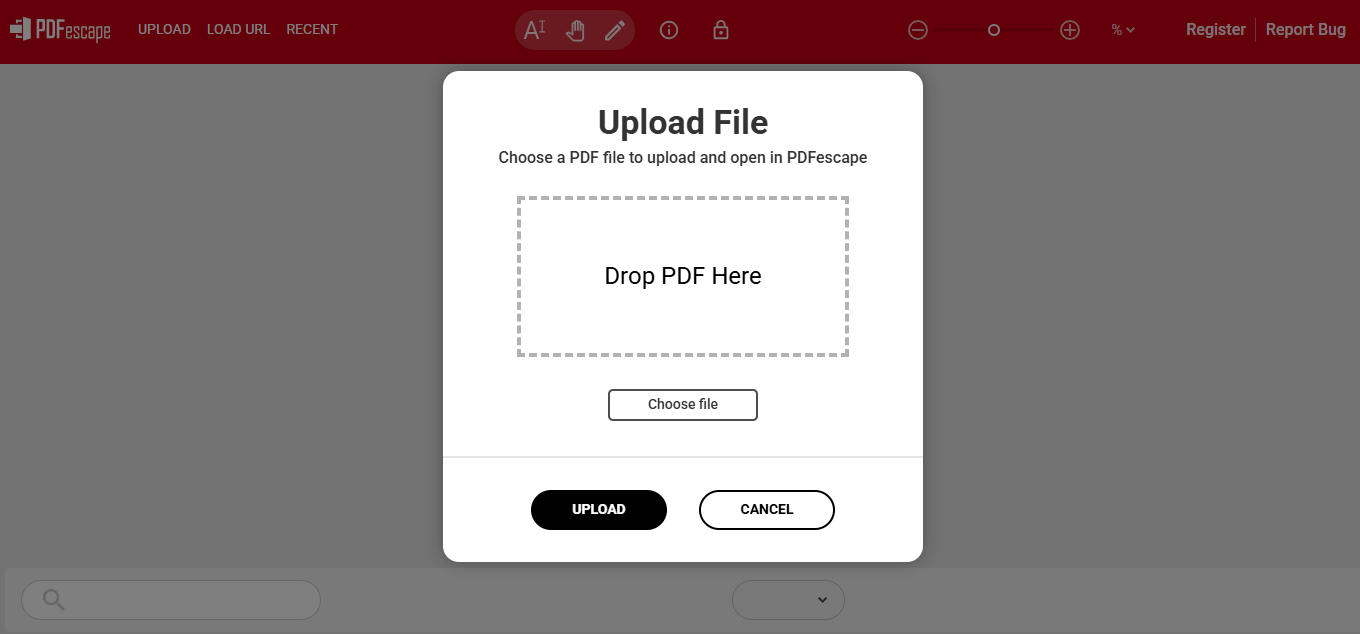
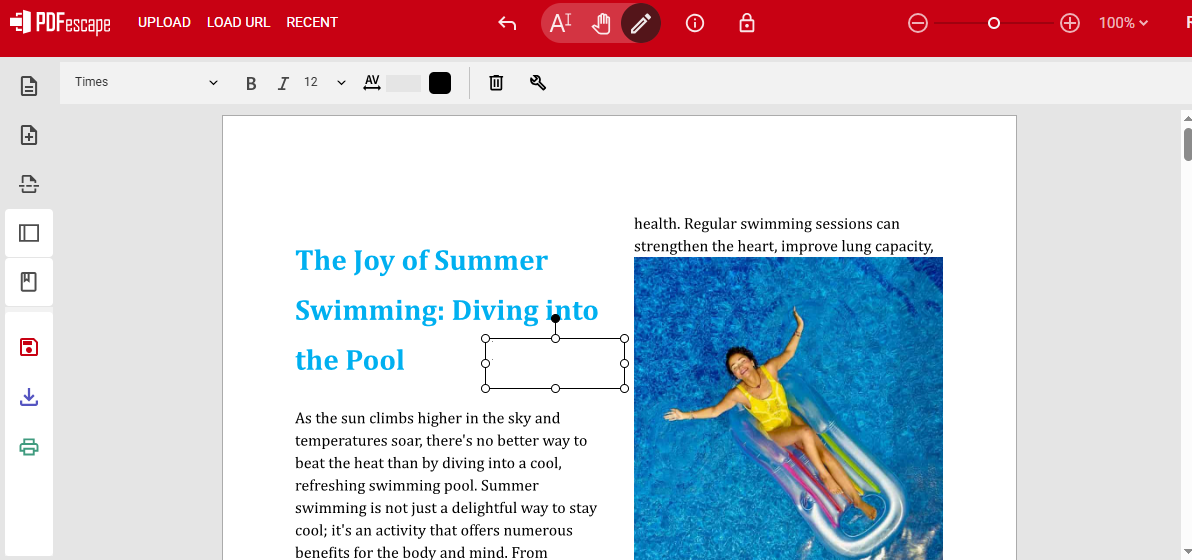
Pros
- Permite añadir texto a un PDF gratis
- No necesitas instalar nada, funciona en tu navegador
- Sencillo y fácil de usar
- Funciona en cualquier dispositivo con internet
Contras
- Debes tener conexión a Internet
- Solo herramientas básicas, sin edición avanzada
- No permite subir archivos grandes o PDFs largos
- No es compatible con documentos escaneados
- Algunos archivos PDF complejos pueden no abrir bien
Parte 4. Cómo insertar cuadro de texto en un PDF en Vista Previa (Mac)
Si usas Mac y buscas una forma rápida de editar tu PDF sin instalar nada, Vista Previa es tu herramienta ideal. Viene integrada con macOS y te permite hacer ediciones simples como poner cuadro de texto a PDF. Ya sea que estés llenando un formulario o agregando notas, Vista Previa facilita el proceso. Aquí te explicamos cómo insertar texto en PDF en Vista Previa paso a paso.
Cómo insertar un cuadro de texto en un PDF gratis en Vista Previa
- Haz doble clic en tu PDF para abrirlo en Vista Previa. Si no, clic derecho > Abrir con > Vista Previa.
- En el menú superior, selecciona Herramientas > Mostrar barra de marcado, luego haz clic en Texto o presiona Command + T.
- Haz clic en cualquier lugar del PDF para colocar el cuadro de texto y comienza a escribir.
- Cambia el tamaño de fuente o color seleccionando el texto y usando la barra de marcado.
- Mueve el cuadro de texto arrastrándolo; cambia tamaño arrastrando las esquinas.
- Haz clic en Archivo > Guardar para mantener tus cambios.
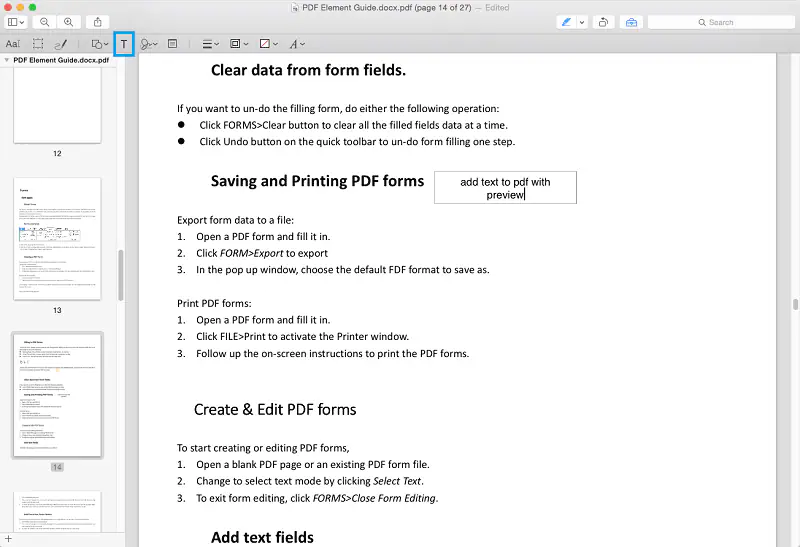
Pros
- 100% gratis y viene integrado en macOS
- Ideal para realizar ediciones rápidas, como añadir texto o comentarios
- No necesitas descargar ni instalar nada
Contras
- Estilos de fuente y opciones de diseño limitados
- No es ideal para formularios detallados o ediciones profesionales
- No permite añadir campos interactivos o rellenables
- No hay opciones de alineación de texto o bordes en cajas
- carece de funciones avanzadas como OCR o la combinación de páginas
Parte 5. Preguntas frecuentes sobre cómo insertar un cuadro de texto en un PDF
¿El texto añadido a un PDF será movible y redimensionable?
Sí, en editores como Tenorshare PDNob, PDFescape, Acrobat y Vista Previa puedes hacer clic, mover, redimensionar e incluso reformatear cuadros de texto después de colocarlos.
¿Es posible añadir texto a un PDF escaneado?
Sí, pero necesitas OCR (Reconocimiento Óptico de Caracteres) para convertir la imagen escaneada a texto editable primero. Herramientas como PDNob PDF Editor ofrecen OCR integrado para hacer editables los PDFs escaneados.
¿Insertar texto en PDF afecta la calidad de mi PDF?
No. Editores profesionales como Tenorshare PDNob preservan la claridad de imagen y el formato original. Evitan la compresión que muchas herramientas gratuitas aplican.
Conclusión
Ahora sabes cómo insertar cuadro de texto en PDF, con o sin Adobe. Ya sea que necesites ediciones básicas o formularios avanzados, tienes opciones. Herramientas en línea como PDFescape son excelentes para arreglos rápidos, mientras que Vista Previa es perfecto para usuarios Mac.
Pero si buscas una solución profesional y puntual sin pagar mensualmente, Tenorshare PDNob ofrece funciones potentes y control total, sin presión de suscripción. Pruébalo una vez, y estarás listo para toda la vida.


Tenorshare PDNob PDF Editor - Más Inteligente, Más Rápido, Más Fácil
- Lea, resuma y extraiga información de PDF al instante
- Convierta PDF a más de 30 formatos como Word, Excel e imágenes
- Edite texto, imágenes, marcas de agua, enlaces y fondos en PDF
- Precisión OCR del 99% para hacer que los PDFs escaneados sean editables y buscables
Expresa Tu Opinión
luego escribe tu reseña





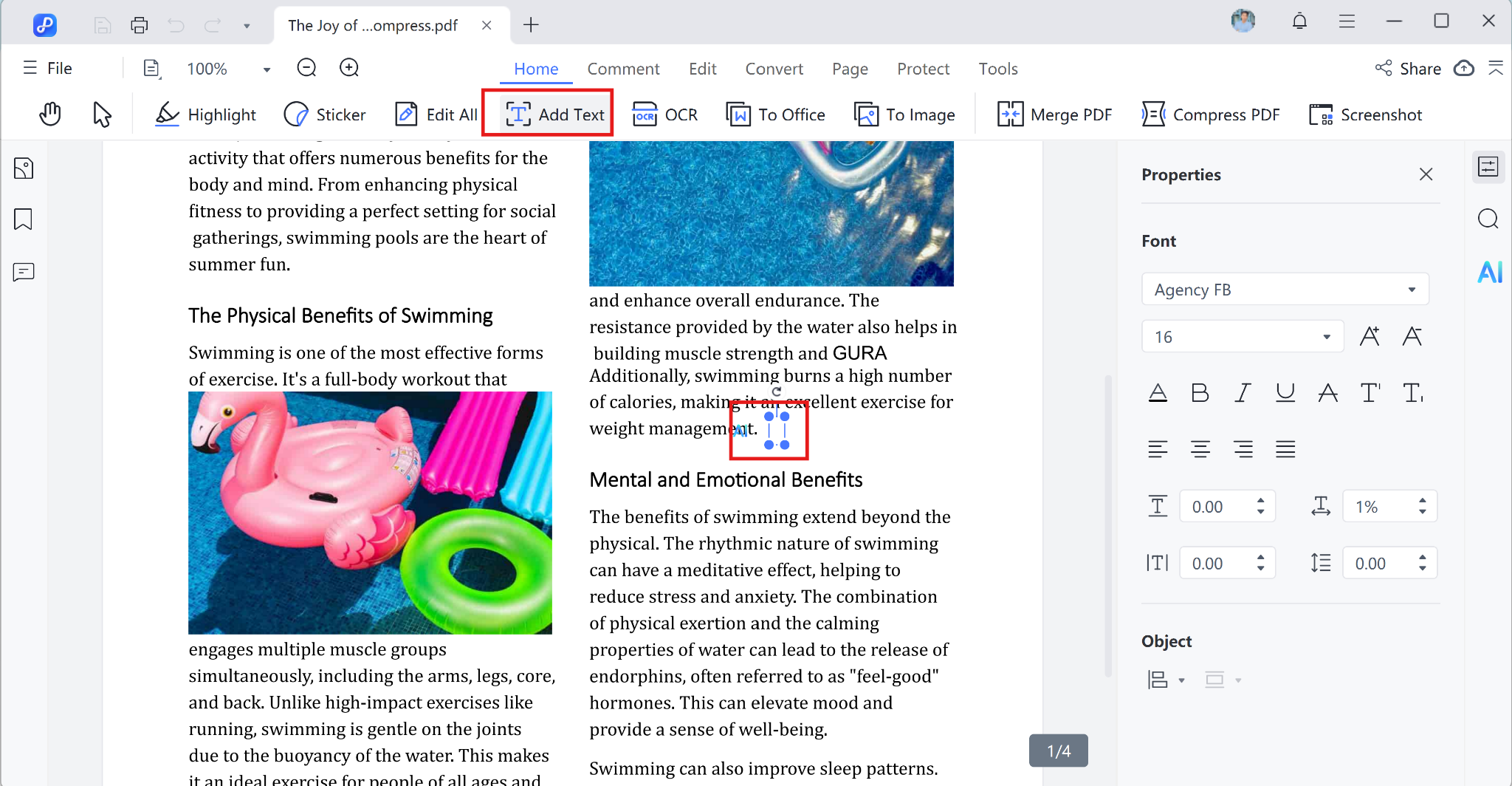
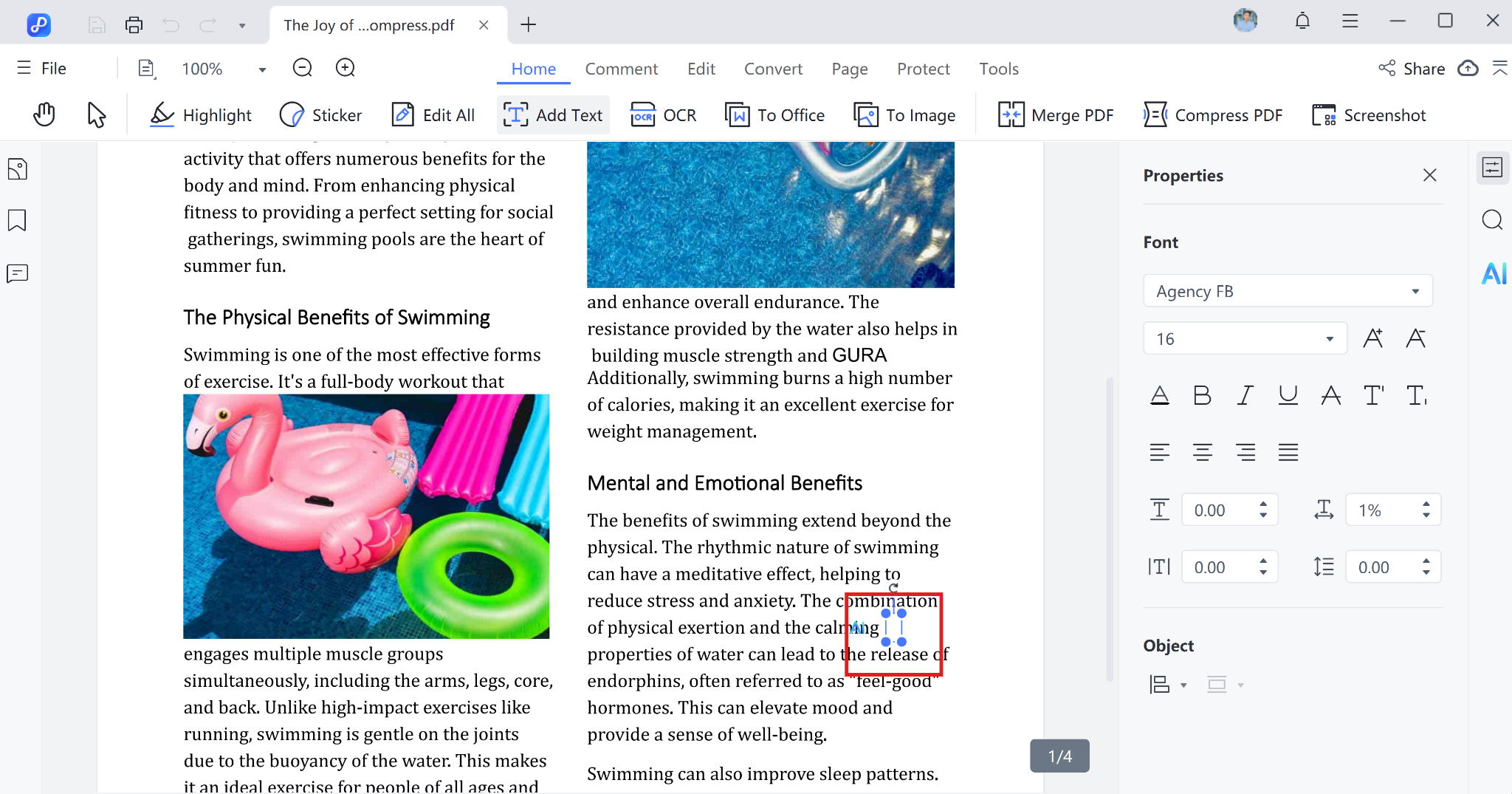



Por Sofía Martínez
09/12/2025 / Edit PDF
¡100 % Útil!